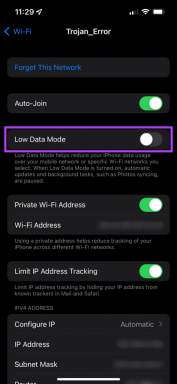Kako koristiti aplikaciju Canva za izradu naslovnica s istaknutim sadržajem na Instagramu
Miscelanea / / November 29, 2021
Naglasak na Instagramu naslovnice su izvrstan način da poželite dobrodošlicu korisnicima na svom profilu. Budući da su to među prvim stvarima koje korisnik primijeti na vašem Instagram profilu, one bi trebale biti privlačne. Za to možete stvoriti primamljive omote pomoću besplatnih alata kao što su Canva i Crello. U ovom postu ćemo vam reći kako izraditi naslovnice za istaknute na Instagramu pomoću Canve.

Estetika igra važnu ulogu u Instagramu. Trebaš održavajte ga kroz svoj profil. Neka bude u objavama, priče, ili čak istaknuti naslovnice. Tema vašeg brenda trebala bi se odražavati na vašem Instagramu. I highlight naslovnice su jedan od načina za to.
Pogledajmo kako koristiti Canvu za stvaranje istaknutih mjesta na Instagramu. Reći ćemo vam kako napraviti poklopac od nule.
Stvorite Instagram Highlight Cover na Canva Android aplikaciji
Korak 1: Pokrenite aplikaciju Canva na svom telefonu.
Korak 2: Potražite Instagram Story u odjeljku Istražite Canva. Dodirnite ga. Ako nije dostupan, upotrijebite pretragu na vrhu da biste pronašli Instagram Story.


3. korak: Vidjet ćete razne predloške. Dodirnite bilo koji od njih. Zatim dodirnite Prazno na sljedećem zaslonu.


4. korak: Vidjet ćete prazan bijeli predložak. Ako želite promijeniti boju pozadine naslovnice, dodirnite bijelo područje. Zatim dodirnite Boja na dnu i odaberite boju po svom izboru.


Korak 5: Dodirnite ikonu plusa na dnu kako biste na naslovnicu dodali sliku, tekst ili ilustraciju.


Savjet stručnjaka: Stavku koju dodate držite u sredini slike.
Korak 6: Ako želite stvoriti više naslovnica s istom pozadinom, dodirnite ikonu stranice u donjem lijevom kutu. Dodajte svoje ilustracije i izradite još naslovnica.

7. korak: Nakon što napravite omote, dodirnite ikonu za spremanje na vrhu

Sve slike će biti spremljene na vaš telefon. Otvorite aplikaciju galerija na svom telefonu da vidite naslovnice. Sada ih morate dodati na Instagram. Za to slijedite korake navedene u odjeljku Promjena naslovnica istaknutih Instagrama.
Savjet: Želite istražiti aplikaciju Canva? Istražite naš vodič na kako koristiti aplikaciju Canva na svom Android telefonu.
Također na Guiding Tech
Izradite Instagram istaknute naslovnice u aplikaciji Canva za iOS
Korak 1: Pokrenite aplikaciju Canva i dodirnite Instagram Story pod naslovom Stvori novi dizajn. Također možete koristiti pretragu da pronađete Instagram Story.

Korak 2: Dodirnite Prazno.

Korak 3: Dodirnite bijelo područje za promjenu boje pozadine uz pomoć kartice Boje pri dnu. Možete čak dodati sliku kao pozadinu.

4. korak: Dodirnite ikonu za dodavanje (+) kako biste na naslovnicu dodali druge elemente kao što su slike, ilustracije ili tekst. Držite ih u središtu za najbolje rezultate.

Korak 5: Koristite ikonu stranica za dodavanje više stranica sa sličnim pozadinama. Zatim dodajte potrebne elemente.

Korak 6: Kada završite, dodirnite ikonu za spremanje na vrhu kako biste preuzeli naslovnicu u svoj Camera Roll.

Savjet: Ne sviđa vam se aplikacija Canva na iOS-u? Provjerite njegovu 5 cool alternativa.
Stvorite Instagram Highlight Cover od postojećih dizajna
Ako ne želite početi od nule, možete prilagoditi unaprijed izrađene naslovnice za isticanje dostupne u Canvi. Da biste ih koristili, potražite naslovnicu s istaknutim sadržajem Instagram Storyja pomoću pretraživanja u Canvi.

Pronaći ćete mnogo predložaka. Dodirnite bilo koji od njih, a zatim ih izmijenite prema vašim potrebama.

Također na Guiding Tech
Izradite Instagram istaknute naslovnice na webu Canva
Također možete koristiti web-mjesto Canva za izradu naslovnica s istaknutim naslovima. Za to pokrenite web stranicu canva.com. Upotrijebite pretragu da pronađete Instagram Story (ako želite zagrebati od početka) ili Instagram Story highlight cover (za unaprijed izrađene dizajne).

Kliknite na Prazan (ako ste odabrali Instagram Story). Zatim promijenite boju pozadine i dodajte druge elemente koristeći dostupne opcije. Opet, pobrinite se da dizajn bude u središtu.

Upotrijebite gumb Preuzmi na vrhu za spremanje slika na svoje računalo. Zatim upotrijebite aplikacije za prijenos datoteka da ga pošaljete na svoj telefon s kojeg možete promijeniti naslovnicu u aplikaciji Instagram, kao što je prikazano u nastavku.

Promijenite Instagram Highlight Cover
Kada je naslovnica s istaknutim detaljima spremna, vrijeme je da je promijenite na Instagramu. Za to ga ne morate prvo dodati u svoju priču. Instagram nudi izvornu opciju za promjenu naslovnice za istaknuti dio.
Savjet: Možete čak dodajte vrhunac bez dodavanja u priču prvi.
Da biste to učinili, slijedite ove korake:
Korak 1: Pokrenite aplikaciju Instagram i idite na zaslon svog profila.
Korak 2: Dugo dodirnite označite čiju naslovnicu želite promijeniti. Odaberite Uredi isticanje s izbornika.


Korak 3: Dodirnite Uredi naslovnicu.

4. korak: Dodirnite ikonu galerije krajnje lijevo. Možda ćete se morati pomicati udesno ako koristite naslovnicu iz postojeće priče.

5. korak: Ako je naslovnica za isticanje dizajnirana s elementom u sredini, ne morate ništa učiniti. Ali ako ustanovite da nije dobro usklađen, promijenite njegov položaj. Možete ga zumirati i pomicati. Dodirnite Sljedeće, a zatim dodirnite Gotovo. Evo kako će izgledati krajnji rezultat.


Savjeti za izradu naslovnice s istaknutim sadržajem na Instagramu
Evo nekoliko savjeta za izradu izvrsnih naslovnica.
Promjena boje elemenata
Kada dodate simbol ili ilustraciju, možete ga promijeniti veličinu i rotirati pomoću dostupnog obruba. Možete čak i promijeniti njegove boje dodirom na ikonu za uređivanje pri dnu.

Savjet: Saznajte kako koristite aplikaciju Canva za izrezivanje slika u različite oblike.
Izbjegavajte dodavanje teksta
Budući da su naslovnice za isticanje male veličine, tekst nije jasno vidljiv. Izbjegavajte ga dodavati osim ako je nužno.
Također na Guiding Tech
Ciklus priča
Instagram priče su pune značajki, a ističe se jedan od njih. Korištenje šarmantnih naslovnica za svoje istaknute dijelove privući će ljude da dodirnu istaknuti dio, čime će se povećati vidljivost vaših priča. To je ono što želimo, zar ne?
sljedeće: Ne sviđa vam se aplikacija Canva? Pogledajte ovih 5 alternativa Canva aplikaciji kako biste napravili cool naslovnice za istaknute fotografije na Instagramu.